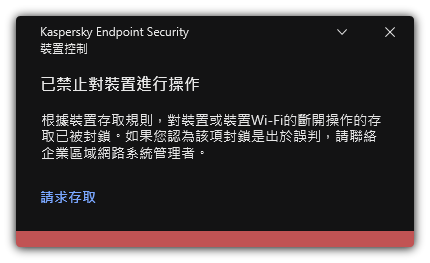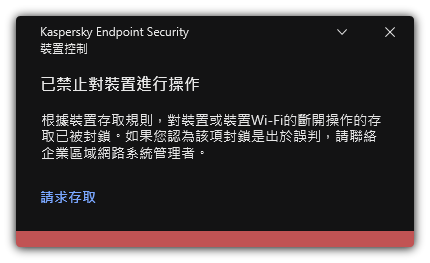Wi-Fi 連線控制
裝置控制可讓您管理電腦(膝上型電腦)的 Wi-Fi 連線。公共 Wi-Fi 網路可能不安全,使用此類網路可能導致資料損失。裝置控制可讓您封鎖使用者連線到 Wi-Fi 或者只允許連線到受信任網路。例如,您可以允許只連線到足夠安全的公司 Wi-Fi 網路。裝置控制將封鎖存取除受信任清單中指定的 Wi-Fi 網路之外的所有網路。
如何在管理主控台 (MMC) 中限制 Wi-Fi 連線
- 開啟卡巴斯基安全管理中心管理主控台。
- 在主控台樹狀目錄中,選擇 “政策”。
- 選擇必要的政策並點擊以開啟政策內容。
- 在政策視窗中,選擇“安全控制 → 裝置控制”。
- 在裝置控制設定下,選擇裝置類型標籤。
表格列出了“裝置控制”元件分類中存在的所有裝置的存取規則。
- 在 Wi-Fi 裝置類型的內容功能表中,選擇連線到 Wi-Fi 時採取的裝置控制動作:允許 (
 ),封鎖 (
),封鎖 ( ),或者封鎖但帶有例外 (
),或者封鎖但帶有例外 ( )。
)。 - 如果選擇了“封鎖但帶有例外”選項,請建立一個受信任 Wi-Fi 網路的清單:
- 點擊兩下開啟受信任 Wi-Fi 網路清單。
- 在”受信任的 Wi-Fi 網路”塊中,點擊”新增”按鈕。
- 這會開啟一個視窗;在此視窗中設定受信任的 Wi-Fi 網路(請見下圖):
- 網路名稱Wi-Fi 的名稱或者 SSID(服務組識別碼)。
- 身分驗證類型連線到 Wi-Fi 網路時使用的身分驗證類型。
- 加密類型用於防護 Wi-Fi 流量的加密類型。
- 註解有關新增 Wi-Fi 網路的更多資訊。
您可以在路由器設定中檢視受信任 Wi-Fi 網路的設定。
如果某個 Wi-Fi 網路的設定比對規則中指定的所有設定則其被認定為受信任。
- 存儲變更。
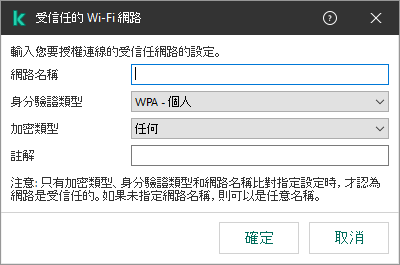
受信任 Wi-Fi 網路設定
如何在網頁主控台和雲端主控台中限制 Wi-Fi 連線
- 在網頁主控台的主視窗中,選取“裝置”→“政策和設定檔”。
- 點擊 Kaspersky Endpoint Security 政策的名稱。
政策內容視窗將開啟。
- 選取“應用程式設定”標籤。
- 轉到”安全控制”→”裝置控制”。
- 在”裝置控制設定”塊中,點擊”裝置和 wi-fi 網路的存取規則”連接。
表格列出了“裝置控制”元件分類中存在的所有裝置的存取規則。
- 在”對 Wi-Fi 網路的存取權限”塊中,點擊”Wi-Fi”連接。
- 在“對 Wi-Fi 網路的存取權限”下面,選擇連線到 Wi-Fi 時採取的裝置控制動作:允許,封鎖,或者 封鎖但帶有例外。
- 如果選擇了“封鎖但帶有例外”選項,請建立一個受信任 Wi-Fi 網路的列表:
- 點擊兩下開啟受信任 Wi-Fi 網路列表。
- 在”受信任的 Wi-Fi 網路”塊中,點擊”新增”按鈕。
- 這會開啟一個視窗;在此視窗中設定受信任的 Wi-Fi 網路(請見下圖):
- 網路名稱Wi-Fi 的名稱或者 SSID(服務組識別碼)。
- 身分驗證類型連線到 Wi-Fi 網路時使用的身分驗證類型。
- 加密類型用於防護 Wi-Fi 流量的加密類型。
- 註釋有關新增 Wi-Fi 網路的更多資訊。
您可以在路由器設定中檢視受信任 Wi-Fi 網路的設定。
如果某個 Wi-Fi 網路的設定比對規則中指定的所有設定則其被認定為受信任。
- 存儲變更。
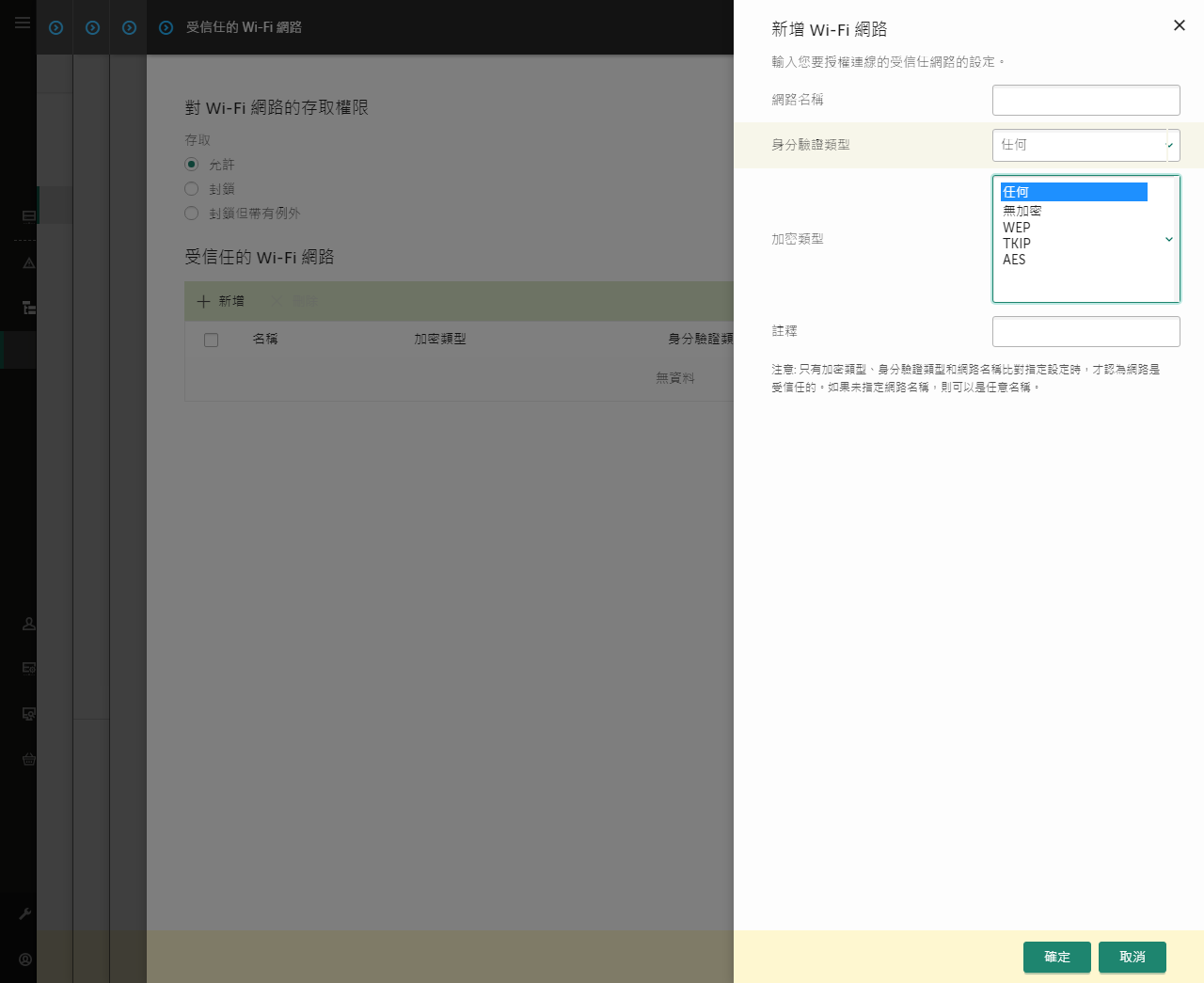
受信任 Wi-Fi 網路設定
如何在應用程式介面中限制 Wi-Fi 連線
- 在“應用程式主視窗”中,點擊
 按鈕。
按鈕。 - 在應用程式設定視窗中,選取”安全控制“→“裝置控制”。
- 在”存取設定”塊中,點擊”裝置和 Wi-Fi 網路”按鈕。
開啟的視窗顯示了裝置控制元件類別中包括的所有裝置的存取規則。
- 在”對 Wi-Fi 網路的存取權限”塊中,點擊”Wi-Fi”連接。
開啟的視窗將顯示 Wi-Fi 網路存取規則。
- 在“存取”下面,選擇連線到 Wi-Fi 時採取的裝置控制動作:允許,封鎖,或者 封鎖但帶有例外。
- 如果選擇了“封鎖但帶有例外”選項,請建立一個受信任 Wi-Fi 網路的清單:
- 在”受信任的 Wi-Fi 網路”塊中,點擊”新增”按鈕。
- 這會開啟一個視窗;在此視窗中設定受信任的 Wi-Fi 網路(請見下圖):
- 網路名稱Wi-Fi 的名稱或者 SSID(服務組識別碼)。
- 身分驗證類型連線到 Wi-Fi 網路時使用的身分驗證類型。
- 加密類型用於防護 Wi-Fi 流量的加密類型。
- 註解有關新增 Wi-Fi 網路的更多資訊。
您可以在路由器設定中檢視受信任 Wi-Fi 網路的設定。
如果某個 Wi-Fi 網路的設定比對規則中指定的所有設定則其被認定為受信任。
- 存儲變更。

受信任 Wi-Fi 網路設定
結果,當使用者嘗試連線到未被列為受信任的 Wi-Fi 網路時,應用程式將封鎖連線並顯示通知(請見下圖)。
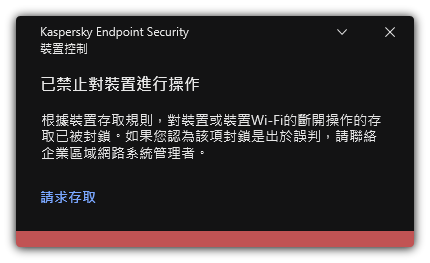
“裝置控制”通知
頁面頂部